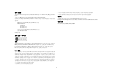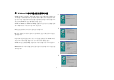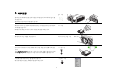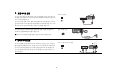5742DP2000COVER.qxd 8/14/02 10:12 AM Page 1 experience the value of projection DP2000s/DP2000x DP2000s/DP2000x InFocus Corporation 27700B SW Parkway Avenue Wilsonville, Oregon 97070-9215 1-800-294-6400 • 503-685-8888 Fax: 503-685-8887 http://www.infocus.com In Europe: Olympia 1 • NL-1213 NS Hilversum, The Netherlands Phone: (31) 35 6474000 Fax: (31) 35 6423999 In Asia: 238A Thomson Road #18-01/04 Novena Square Singapore 307684 Telephone: (65) 6334-9005 Fax: (65) 6333-4525 Printed on recycled paper.
--수신기가 연결된 회로와 다른 회로를 사용하는 콘센트에 장비를 연결한다. --도움이 필요하면 대리점이나 숙력된 라디오/TV 기술자에게 상담한다. 준수 선언문 제조업자: InFocus Corporation, 27500 SW Parkway Ave. Wilsonville, Oregon 97070 USA 유럽 지사: Olympia 1, NL-1213 NS Hilversum, The Netherlands 당사의 단독 책임 하에 DP2000s/2000x 프로젝터가 다음 규정과 표준을 준수함을 선언 합니다. 캐나다 이 클래스 B 디지털 기기는 Canadian ICES-003을 준수합니다. Cet appareil numérique de la classe B est conforme à la norme NMB-003 du Canada.
프리젠테이션 시스템을 설치한 경험이 있다면 함께 제공된 빠른 설치 카드를 사용하십시오. 프로젝터의 연결 및 작동에 대한 자세한 내용은 이 사용 설명서를 참조하십시오. CD와 당사의 웹 사이트 www.infocus.com에서 이 사용 설명서의 전자 버전을 여러 언어로 제 공합니다. 웹 사이트에서는 기술 사양(대화식 이미지 크기 계산기, 랩톱 활성화 명령, 커넥터 핀 배치도, 용어 설명, 제품 데이터 시트), 액세서리 구입 처 및 온라인 등록 페이지도 제공합니다.
개요 스피커 이 신형 디지털 프로젝터는 연결, 사용 및 관리가 쉬운 제품입니다. DP2000s의 해상도는 SVGA 800x600이고 DP2000x의 해상도는 XGA 1024x768입니다. 이 프로젝터는 다음 액세서리와 함께 제공됩니다. 키패드 확대 / 축소 초점 프로젝터 받침 다리 해제 버튼 리모콘 리시버 (IR) 렌즈 뚜껑 리모콘 리모콘 리시버 (IR) 전원 코드 * 컴퓨터 케이블 문서 오디오 케이블 오디오 / 비디오 케이블 * 국가에 따라 다름 수평 조절 다리 전원 코드 커넥터 www.infocus.com/service/register에서 온라인으로 프로젝터를 등 록하면 제품 업데이트, 신제품 정보 및 등록 인센티브를 받으실 수 있 습니다.
1 필요한 컴퓨터 연결 컴퓨터 케이블 연결 컴퓨터 케이블의 한쪽 끝을 프로젝터의 파란색 컴퓨터 입력 커넥터에 연결하고 다른쪽 끝은 컴퓨터의 비디오 포트에 연결합니다. 데스크톱 컴퓨터를 사용하고 있다면 우선 컴퓨터의 비디오 포트에서 모니터 케이블을 분리해야 합니다. 프로젝터의 뒤쪽 커넥터와 전원 콘센트에 검정색 전원 코드를 연결합 니다. 키패드의 전원 LED에 녹색불이 켜집니다. 전원 케이블 연결 주: 반드시 프로젝터와 함께 제공된 전원 코드를 사용하십시오. 오디오 케이블 연결 2 선택적 컴퓨터 연결 프리젠테이션에서 사운드를 사용하려면 컴퓨터와 프로젝터의 오디 오 입력 커넥터에 오디오 케이블을 연결합니다. 마우스 케이블 연결 프로젝터의 리모콘을 사용하여 컴퓨터 마우스를 제어하려면 프로젝 터와 컴퓨터에 USB 또는 PS2 케이블(별도 주문)을 연결합니다. USB 기능을 이용하려면 USB 드라이버를 설치해야 합니다.
3 컴퓨터 이미지 표시 렌즈 뚜껑 제거 렌즈 뚜껑을 제거합니다. 프로젝터 상단의 전원 버튼을 누릅니다. LED가 녹색으로 깜박이고 팬이 돌아가기 시작합니다. 조명이 켜지면 시작 화면이 표시되고 LED가 녹색으로 켜진 채로 유지됩니다. 이미지 가 완전한 밝기가 되기까지 약 1분 정도 걸릴 수 있습니다. ? 시작 화면이 표시되지 않습니까? (13페이지 참조) 전원 버튼 누르기 컴퓨터 켜기 컴퓨터를 켭니다. 투영 화면에 컴퓨터 이미지가 나타납니다. 이미지가 나타나지 않으면 키패드의 컴퓨터 버튼을 누르십시오. 랩톱의 외부 비디오 포트가 활성 상태인지 확인합니다. 랩톱의 경우 보통 프로젝터가 연결될 때 외부 비디오 포트가 자동으로 켜지지 않으며 일반적으로 FN + F5와 같은 두 개의 키를 함께 사용하 여 외부 디스플레이를 켜고 끕니다. 컴퓨터의 키 조합에 대한 정보는 컴퓨터 설명서를 참조하십시오.
4 Windows 98 에서 처음으로 프로젝터 사용 a Windows 98이 실행되는 컴퓨터를 처음으로 프로젝터에 연결하면 프 로젝터를 “새 하드웨어“로 인식하여 새 하드웨어 추가 마법사가 나타 납니다. 다음 지침을 따라 마법사를 사용해서 올바른 드라이버를 로드 하십시오(Windows 운영 체제에 설치된 경우). Windows 2000이나 Windows ME를 실행하고 있다면 이 단계를 생략 하고 9페이지의 “이미지 조정“으로 가십시오. b a 다음을 클릭하여 드라이버 검색을 시작합니다. b “가장 적합한 드라이버 검색“이 선택되어 있는지 확인하고 다음을 클릭합니다. c 선택 표시된 확인란을 모두 지우고 다음을 클릭합니다. Windows가 자동으로 드라이버를 찾습니다. 이 드라이버가 제거된 경우 Windows 운영 체제 CD를 사용하여 드라이버를 다시 로드하십시오. c d Windows가 드라이버를 찾으면 설치 준비가 완료됩니다. 다음을 클 릭하십시오.
5 이미지 조정 높이 조정 필요한 경우 해제 버튼을 눌러서 받침 다리를 늘려 프로젝터의 높이를 조정합니다. 필요하면 수평 조절 다리를 돌리십시오. 화면과 직각이 된 상태로 화면에서 원하는 거리만큼 떨어진 위치에 프 로젝터를 놓습니다. 36페이지의 화면 크기와 거리가 나열된 표를 참조하십시오. 거리 조정 확대/축소 또는 초점을 조정합니다. 확대 / 축소 및 초점 조정 확대 / 축소 초점 이미지가 사각형이 아니면 키패드의 키스톤 버튼을 사용해서 조정합 니다. 위쪽 키스톤(Keystone) 버튼을 누르면 이미지의 위쪽이 줄어들고 아래 키스톤 버튼을 누르면 이미지의 아래쪽이 줄어듭니다. 쪽 키스톤(Keystone) 키스톤 키스톤 조정 그림 메뉴에서 대비 또는 밝기를 조정합니다. 메뉴에 대한 도움말은 25페이지를 참조하십시오.
1 표준 비디오 연결 A/V 케이블 연결 비디오/오디오(A/V) 케이블의 노란색 커넥터를 비디오 장치의 비디 오 출력 커넥터에 꽂고 나머지 노란색 커넥터를 프로젝터의 노란색 비 디오 커넥터에 꽂습니다. 비디오 장치의 왼쪽 오디오 출력 커넥터에 흰색 커넥터를 꽂고 비디오 장치의 오른쪽 오디오 출력 커넥터에 빨간색 커넥터를 꽂습니다. 프로 젝터의 오디오 입력 커넥터에는 파란색 커넥터를 꽂습니다. 전원 케이블 연결 프로젝터 뒷면의 커넥터와 전원 콘센트에 전원 코드를 연결합니다. 키패드의 전원 LED에 녹색불이 켜집니다. 주: 반드시 프로젝터와 함께 제공된 전원 코드를 사용하십시오. 2 선택적 비디오 연결 S 비디오 및 A/V 케이블 연결 비디오 장치에 둥근 4개의 S 비디오 커넥터가 사용되는 경우 S 비디오 케이블(별도 판매)을 비디오 장치의 S 비디오 커넥터와 프로젝터의 S 비디오 커넥터에 연결합니다.
3 비디오 이미지 표시 렌즈 뚜껑 제거 렌즈 뚜껑을 제거합니다. 프로젝터 상단의 전원(Power) 버튼을 누릅니다. 전원 LED가 녹색으로 깜박이고 팬이 돌아가기 시작합니다. 조명이 켜지면 시작 화면이 표시되고 LED가 녹색으로 켜진 채로 유지됩니다. 이미지 가 완전한 밝기가 되기까지 약 1분 정도 걸릴 수 있습니다. ? 시작 화면이 표시되지 않습니까? (13페이지 참조) 전원 버튼 누르기 비디오 장치를 연결하고 전원을 켭니다. 투영 화면에 비디오 장치의 이미지가 나타납니다. 이미지가 나타나지 않으면 키패드의 비디오 버 튼을 누르십시오. 비디오 장치 켜기 ? 컴퓨터 이미지가 나타나지 않습니까? (17페이지 참조) 해제 버튼을 눌러 받침 다리를 올려서 프로젝터의 높이를 조정합니다. 필요하면 수평 조절 다리를 돌리십시오. 높이 조정 화면과 직각이 된 상태로 화면에서 원하는 거리만큼 떨어진 위치에 프 로젝터를 놓습니다. 36페이지의 화면 크기와 화면까지의 거리가 나열된 표를 참조하십시오.
확대/축소 및 초점을 조정합니다. 확대 / 축소 및 초점 조정 확대 / 축소 초점 이미지가 사각형이 아니면 키패드의 버튼을 사용해서 키스톤을 조정 합니다. 위쪽 키스톤 버튼을 누르면 이미지의 위쪽이 줄어들고 아래쪽 키스톤 버튼을 누르면 아래쪽이 줄어듭니다. 키스톤 조정 키패드나 리모콘을 이용하여 볼륨을 조정합니다. 볼륨 조정 그림 메뉴에서 대비, 밝기, 색 또는 색조를 조정하십시오. 메뉴에 대한 도움말은 25페이지를 참조하십시오.
프로젝터 셧다운 설치 문제 해결 30분 동안 활성 자원이 감지되지 않으면 프로젝터 화면이 자동으로 회 색으로 바뀝니다. 이렇게 회색 화면이 표시되는 것은 프로젝터의 수명 을 늘리기 위한 것입니다. 활성 자원이 감지되거나 리모콘 또는 키패 드 버튼이 눌려지면 이미지가 나타납니다. 설정>시스템 메뉴에서 스크린 세이브 기능을 켜 5분 후 회색 화면이 나타나게 할 수 있습니다(29페이지 참조). 화면에 이미지가 제대로 나타나면 다음 절로 가십시오. 그렇지 않으면 설치 문제를 해결해야 합니다. 프로젝터 키패드의 상단에 있는 프로젝터의 상태를 알려주는 LED를 보면 쉽게 문제를 해결할 수 있습니다. 표 1: LED 동작 및 의미 LED 색 / 동작 이 프로젝터에는 5분 동안 아무런 자원도 감지되지 않으면 조명을 자 동으로 끄는 절전 기능도 있습니다. 기본적으로 이 기능은 해제되어 있습니다(29페이지 참조). 프로젝터를 끄려면 전원 버튼을 누른 후 3초 이내에 다시 전원 버튼을 눌러야 합니다.
다음 표에서는 일반적인 문제를 보여줍니다. 몇 가지 경우에는 둘 이상의 가능한 해결책이 제공됩니다. 적혀 있는 순서로 해결을 시도하십시오. 문제가 해결되면 그 뒤에 나오는 해결책은 무시할 수 있습니다. 문제 해결책 결과 시작 화면이 표시되지 않음 전원 코드를 꽂습니다. 꽂습니다 렌즈 뚜껑을 제거합니다. 제거합니다 전원 버튼을 누릅니다. 누릅니다 올바른 이미지 startup screen 컴퓨터 이미지가 제대로 투영됨 시작 화면만 나타남 A startup screen 컴퓨터 버튼을 누릅니다. 누릅니다 활성화합니다. 랩톱의 외부 포트 활성화합니다 A 랩톱을 다시 시작합니다 .
문제 컴퓨터 이미지가 없고 “신호가 범위를 벗어남“이라는 메시지만 표시됨 A 해결책 결과 키패드의 자동 이미지 버튼을 누르십시오. 누르십시오 컴퓨터 이미지가 제대로 투영됨 제어판 > 디스플레이 > 설정 > 고급 > 어댑터 ( 정확한 위치는 운영 체제에 따라 다름 ) 에서 주사율을 조정하십시오 . A Signa l rang out of e 다음 문제인 “ 이미지가 일그러지거나 한쪽으로 치우침 “ 에 설명된 것처럼 컴퓨터 해상도를 다르게 설정해야 할 수도 있습니다 .
이미지가 일그러지거나 한쪽으로 치우침 AA A 컴퓨터의 디스플레이 해상도를 프로젝터의 순 수 해상도로 설정하십시오(시작 설정하십시오 시작>설정 시작 설정>제어판 설정 제어판 >디스플레이 디스플레이>설정 의 경우 디스플레이 설정 탭에서 DP2000s의 800x600, DP2000x의 의 경우 1024x768 선택). 선택 이미지가 선명하고 한쪽으로 치우치지 않음 A 랩톱의 경우 랩톱 모니터를 비활성화하거나 이중 디스플레이 모드를 켜십시오 . 리모콘으로 컴퓨터 마우스를 제어할 수 없음 광 마우스 케이블 연결(6페이지 연결 페이지) 페이지 X 필요하면 USB 드라이버 로드 (8 페이지 ) 리모콘에 대한 자세한 내용은 22 페이지 참조 16 리모콘으로 컴퓨터 커서가 제어됩니다. 제어됩니다 확대/축소 축소 모드에서는 마우스가 작동하지 않는 확대 다는 점에 유의하십시오.
이미지가 화면의 중앙에 오지 않음 프로젝터를 옮기고 확대/축소 확대 축소 배율을 조정하고 높이를 조정하십시오. 조정하십시오 올바른 이미지 zoom 그림 > 고급 메뉴에서 수평 또는 수직 위치를 조정하십시오 . 이미지가 사각형이 아님 키패드에서 키스톤을 조정하십시오.
이미지가 선명하지 않음 그림>고급 그림 고급 메뉴에서 선명도를 조정하십시오. 조정하십시오 올바른 이미지 AB AB 이미지가 16:9 화면에 다 들어가지 않음 그림>가로 그림 가로/세로 가로 세로 비율 메뉴에서 가로/세로 가로 세로 비율 로 변경하십시오. 을 16:9로 변경하십시오 올바른 이미지 이미지가 거꾸로 표시됨 설정>시스템 설정 시스템 메뉴에서 천장 기능을 끄십시오.
이미지의 왼쪽과 오른쪽이 뒤바뀜 설정>시스템 설정 시스템 메뉴에서 후면 기능을 끄십시오. 끄십시오 올바른 이미지 BA 투영된 색이 자원과 맞지 않음 AB 메뉴에서 색, 색조, 색조 색 온도, 온도 밝기, 밝기 대비를 조정 하십시오. 하십시오 COLOR 조명이 켜지지 않음, 가 빨간색으로 계속 깜박임 않음 LED가 올바른 이미지 COLOR 환기구가 막히지 않도록 하고, 하고 프로젝터를 끈 분 동안 식히십시오.
조명이 켜지지 않음, 가 빨간색으로 깜박임, 않음 LED가 깜박임 시작 화면에 “조명 변경“메시지가 나타남 조명 시간이 2000시간 시간 이상이면 조명을 교체 해야 합니다(33페이지 합니다 페이지 참조). 참조 조명이 켜짐 startup screen 조명 시간 점검 : 빨간색으로 깜박임 이 제품의 제한된 품질보증 기간은 2년입니다. 품질보증 기간을 연장 하려면 대리점에 문의하시기 바랍니다. 수리 센터로 프로젝터를 보낼 때는 원래의 포장지에 싸서 운송하거나 포장 전문 회사에게 장치를 포 장하도록 하는 것이 좋습니다. 제품가 전체를 보상받을 수 있는 보험 에 가입하십시오.
리모콘 사용 백라이트 버튼 리모콘에는 2개의 AAA 건전지가 사용됩니다. 건전지를 끼우려면 리 모콘 뒷 커버를 밀어서 벗겨내고 건전지의 +, - 극성을 맞춰 제자리에 끼운 후 커버를 닫으십시오. 커서 컨트롤 투영 화면 또는 프로젝터(컴퓨터가 아님)의 앞쪽/뒤쪽을 리모콘으로 가리키면 작동됩니다. 최적으로 작동되는 리모콘 및 대상과의 거리는 30피트(9.2m)입니다. 마우스 버튼 리모콘에는 커서 컨트롤과 왼쪽/오른쪽 마우스 버튼이 있습니다. 이러 한 버튼은 컴퓨터의 커서 이동 및 왼쪽/오른쪽 마우스 버튼과 기능이 유 사합니다. 이러한 버튼을 사용하여 컴퓨터 마우스를 제어하려면 프로젝 터에 USB 또는 PS/2 마우스 케이블을 연결해야 합니다(6페이지 참조). 처음 이 동작을 할 때 새 하드웨어 추가 마법사가 나타날 수도 있습니다. 메뉴 탐색 버튼 메뉴(Menu) 버튼을 누르면 메뉴가 열립니다.
오디오 사용 프로젝터 스피커를 사용하려면 프로젝터의 오디오 입력 커넥터에 자 원을 연결합니다. 볼륨을 조정하려면 키패드나 리모콘에 있는 볼륨 버튼을 사용합니다. 사운드를 끄려면 소리제거 버튼을 누릅니다. 오디오 케이블 연결 오디오 문제 해결 오디오가 들리지 않으면 다음을 확인하십시오. 확인하십시오 볼륨 조정 오디오 케이블이 연결되어 있는지 여부 음소거 기능이 설정되어 있지 않은지 여부(리모콘의 음소거 단추 누름) 볼륨이 너무 낮지 않은지 여부(키패드나 리모콘의 볼륨 단추 누름) 올바른 자원이 활성 상태인지 확인하십시오. 오디오 자원을 조정하십시오. 비디오가 재생 중이면 재생이 멈추지 않았는지 확인하십시오. 키패드 버튼 사용 대부분의 버튼에 대한 자세한 설명은 다른 절에서 다룰 것이며, 여기 서는 해당 기능에 대한 간략한 설명만 제공합니다. 전원 - 프로젝터를 켜고(7페이지) 끕니다(13페이지). 메뉴 - 화면 메뉴를 엽니다(25페이지). 선택 - 메뉴 선택을 확정합니다(25페이지).
컴퓨터 이미지 최적화 프리젠테이션 기능 컴퓨터가 올바르게 연결되어 있고 컴퓨터 이미지가 화면에 나타나면 화면 메뉴를 사용하여 이미지를 최적화할 수 있습니다. 메뉴 사용법에 대한 일반적인 정보는 25페이지를 참조하십시오. • 그림 메뉴에서 키스톤, 대비 또는 밝기를 조정하십시오(26페이지). • 가로/세로 비율을 변경하십시오. 입력 자원에 가장 잘 맞는 옵션 을 선택하십시오(26페이지). • 고급 메뉴에서 선명도 또는 색 온도를 조정하십시오(28페이지). • 고급 메뉴에서 단계, 트랙 또는 수평/수직 위치를 조정하십시오 (28페이지). • 실내 조명장치를 조정하십시오. 이 옵션을 사용하면 실내를 밝거 나 어둡게 조정할 수 있습니다. 실내를 어둡게 하려면 ’어둡게’를 선택하고 밝게 하려면 ’밝게’를 선택합니다(27페이지). • 특정 자원에 대해 이미지를 최적화한 후에는 기본 설정 메뉴를 사 용하여 설정을 저장할 수 있습니다. 그러면 나중에 해당 설정이 필요할 때 빠르게 불러올 수 있습니다(27페이지).
비디오 이미지 최적화 프로젝터 사용자 정의 비디오 장치가 올바르게 연결되어 있고 이미지가 화면에 나타나면 화 면 메뉴를 사용하여 이미지를 최적화할 수 있습니다. 메뉴 사용법에 대한 일반적인 정보는 25페이지를 참조하십시오. • 그림 메뉴에서 키스톤, 대비, 밝기, 색 또는 색조를 조정하십시오 (26페이지). • 가로/세로 비율을 변경하십시오. 입력 자원에 가장 잘 맞는 옵션 을 선택하십시오(26페이지). • 선명도 설정을 선택하십시오(28페이지). • 색 온도를 조정하십시오. 나열된 값 중에서 선택하거나, 사용자를 선택하고 빨간색, 녹색 및 파란색의 강도를 각각 조정하십시오 (28페이지). • 실내 조명장치를 조정하십시오. 실내를 어둡게 하려면 ’어둡게’를 선택하고 밝게 하려면 ’밝게’를 선택합니다(27페이지). 특정 설정과 요구에 맞게 프로젝터를 사용자 정의할 수 있습니다. 이 기능에 대한 자세한 내용은 29페이지 ~ 31페이지를 참조하십시오.
메뉴 사용 메뉴를 열려면 키패드나 리모콘의 메뉴 버튼을 누릅니다. (60초 동안 아무 버튼도 누르지 않으면 자동으로 메뉴가 닫힘) 그러면 기본 메뉴 가 나타납니다. 화살표 버튼을 사용해서 위, 아래로 이동하면서 원하 는 하위 메뉴를 강조 표시한 다음 선택 버튼을 누르십시오. 메뉴 설정을 변경하려면 해당 메뉴를 강조 표시하고 ’선택’을 누른 다 음 위, 아래 화살표 버튼을 사용하여 값을 조정한 후 라디오 버튼을 사 용해서 옵션을 선택하거나 확인란을 사용해서 기능을 켜거나 끕니다. ’선택’을 누르면 변경 사항이 확정됩니다. 다른 설정으로 이동하려면 화살표를 사용하십시오. 조정이 끝나면 ’종료’로 이동한 다음 선택을 눌러 이전 메뉴로 이동하십시오. 언제든 메뉴 버튼을 누르면 메뉴를 닫을 수 있습니다. 메뉴 이름 앞에는 점이 나타납니다. 점 개수는 메뉴의 수준을 나타내 며 그 수는 1개(기본 메뉴)에서 4개(가장 하위 메뉴)까지입니다. 메뉴는 용도별로 그룹화되어 있습니다.
그림 메뉴 다음 다섯 가지 설정을 조정하려면 해당 설정을 강조 표시하고 ’선택’ 을 누른 후 위, 아래 화살표를 사용하여 값을 조정한 다음 ’선택’을 눌 러 변경 내용을 확정하십시오. 키스톤 증가 그림 메뉴 키스톤: 이미지를 세로로 조정하여 사각형 이미지를 만듭니다. 키패드 에서 키스톤을 조정할 수도 있습니다. 대비: 그림에서 가장 밝은 부분과 가장 어두운 부분 사이의 차이를 조 절하고 이미지의 검정색과 흰색의 양을 변경합니다. 밝기: 이미지의 강도를 변경합니다. 주: 색 설정은 비디오 자원에만 적용되고 색조 설정은 NTSC 비디오 자원에만 적용됩니다. 색: 흑백에서 실제 색으로 비디오 이미지를 조정합니다. 색조: NTSC 비디오 이미지에서 빨간색과 녹색의 비율을 조정합니다. 가로/세로 가로 세로 비율: 가로/세로 비율은 이미지의 너비 대 높이의 비율입니 다. TV 화면의 가로/세로 비율은 보통 1.33:1(또는 4:3)이고 HDTV 및 대부분의 DVD에서 이 비율은 1.
기본 설정: 제공된 기본 설정은 컴퓨터 프리젠테이션, 사진, 필름 이미 지 및 비디오 이미지를 표시하기 적합하도록 프로젝터를 최적화합니 다. (필름 입력은 오리지널 영화와 같이 필름 카메라에서 캡처한 것이 며 비디오 입력은 오리지널 TV 쇼나 스포츠 중계와 같이 비디오 카메 라에서 캡처한 것입니다.) 시작 시 설정으로 기본 설정을 사용하고 필 요에 따라 각 자원에 맞게 설정을 사용자 정의할 수 있습니다. 사용자 가 정의하는 설정은 각 자원에 대한 기본 설정에 저장됩니다. 출고시 기본 설정을 복원하려면 설정>서비스 메뉴에서 공장 재설정을 선택 하십시오(31페이지). 기본 설정 또한 기본 설정을 사용자 정의할 수도 있습니다. 현재 자원에 대한 기 본 설정을 설정하려면 이미지를 조정하고 사전 설정 메뉴에서 ’사용 자 저장’을 선택한 후 ’예’를 선택하십시오. 나중에 사용자 1 기본 설정 을 선택하여 이 설정을 불러올 수 있습니다. 실내 조명장치: 이 기능은 실내의 조명에 맞게 프로젝터를 최적화합니 다.
고급 메뉴 선명도: (비디오 자원에만 해당) 비디오 이미지의 가장자리 명확도를 변경합니다. 선명도 설정을 선택하십시오. 선명도 고급 메뉴 색 온도: 색의 강도를 변경합니다. 나열된 값 중에서 선택하거나, 사용 자를 선택하고 빨간색, 녹색 및 파란색의 강도를 각각 조정하십시오. 색 온도 다음 네 개의 옵션은 컴퓨터 자원에만 사용됩니다. 단계: 컴퓨터 자원의 수평 단계를 조정합니다. 트랙: 컴퓨터 자원의 수직 스캔을 조정합니다. 수평/수직 수평 수직 위치: 컴퓨터 자원의 위치를 조정합니다.
설정 메뉴 자원 활성>전원용 활성 전원용 자원: 자원 전원을 켜는 도중 프로젝터가 처음으로 활성 비 자원 활성 디오가 있는지 확인할 자원을 결정합니다. 경고: 이 기능이 설정되면 프로젝터가 자동으로 활성 자원을 찾습니다 (우선 전원용 자원 확인). 이 기능이 해제되면 ’전원용 자원’에서 선택 된 자원으로 프로젝터가 기본 설정됩니다. 다른 자원을 표시하려면 리 모콘이나 키패드의 컴퓨터 또는 비디오 버튼을 눌러 수동으로 선택해 야 합니다. 설정 메뉴 전원용 자원 시스템>후면: 반투명 화면 뒤에 투영할 수 있도록 이미지를 반전시킵 니다. 천장: 천장 마운트 방식 투영에 맞도록 이미지의 위, 아래를 뒤바꿉니 다. 디스플레이 메시지: 화면의 왼쪽 아래 모서리에 상태 메시지(예: “검색 중“ 또는 “소리제거“)를 표시합니다. 절전: 5분 동안 활성 자원이 감지되지 않으면 조명을 자동으로 끕니다. 팬이 가동되어 조명을 냉각하는 동안 1분간 LED가 녹색으로 깜박입 니다.
시작 로고: 로고 시작할 때 및 자원이 감지되지 않을 때 기본 화면 대신 검정 색, 흰색 또는 파란색의 빈 화면을 표시할 수 있습니다. 시작 로고 빈 화면: 리모콘의 빈 화면 버튼을 누를 때 어떤 색이 표시될지 결정합 니다. 효과: 효과를 빠르고 쉽게 사용하기 위해 리모콘의 효과 버튼에 여러 가지 기능을 할당할 수 있습니다. 기본 효과는 추가 정보로, 이 효과를 선택하면 프로젝터와 자원 정보를 보여주는 창이 열립니다. 다른 효과 를 선택하려면 해당 효과를 강조 표시하고 선택을 누르십시오. 4:3, 16:9 및 순수 가로/세로 비율 사이에서 전환합니다(26페이지). ’자동 이미지’는 프로젝터를 자원으로 재설정합니다(22페이지). ’고정’을 사용하면 표시된 이미지를 고정할 수 있습니다. 이 효과는 청 중이 보지 못하는 상태에서 컴퓨터 설정을 변경하려는 경우에 유용합 니다. ’확대/축소’를 사용하면 이미지의 일부를 확대할 수 있습니다.
PIP(Picture in Picture)를 사용하면 컴퓨터 및 비디오 자원이 모두 연 결된 경우 비디오 자원을 더 큰 컴퓨터 자원 창에 표시할 수 있습니다. 작은 PIP 창에는 컴퓨터 이미지를 표시할 수 없고 비디오 이미지의 표 시만 가능합니다. 작은 창, 중간 크기 창 또는 큰 창 중에서 선택할 수 있습니다. 또한 메뉴의 PIP 위치 X 및 Y 옵션을 사용하여 화면에서 PIP 창을 이동할 수 있습니다. 위치를 바꾸려면 위, 아래 화살표를 누 르십시오. PIP 크기 PIP PIP 위치 언어: 화면 표시에 사용되는 언어를 선택할 수 있습니다. 언어 서비스: 다음 기능을 사용하려면 해당 기능을 강조 표시하고 선택을 누 르십시오. 서비스 메뉴 공장 재설정: 모든 설정을 해당 기본값으로 되돌립니다. 조명 재설정: 추가 정보 메뉴의 조명 시간 카운터를 0으로 재설정합니 다. 이 재설정은 조명을 교체한 후에만 수행하십시오. 서비스 코드: 인증된 서비스 요원에 의해서만 사용됩니다.
유지보수 렌즈 청소 1. 비마모성 카메라 렌즈 클리너를 부드러운 마른 천에 바릅니다. • 클리너를 너무 많이 사용하거나 렌즈에 직접 클리너를 바르지 마십시오. 마모성 클리너, 솔벤트 또는 기타 강한 화학물질을 사 용하면 렌즈가 긁힐 수 있습니다. 2. 청소용 천으로 원을 그리면서 렌즈를 살짝 닦으십시오. 지금 당장 프로젝터를 사용하지 않으려면 렌즈 뚜껑을 다시 닫으십시오. 먼지 필터 청소 먼지 필터는 공기 중의 먼지를 걸러냅니다. 필터가 막히면 프로젝터가 제대로 냉각되지 않으며 오작동될 수 있습니다. 1. 프로젝터를 끄고 전원 코드를 뽑습니다. 2. 프로젝터를 뒤집고 필터의 나사를 푼 후 필터를 위로 살짝 올립니다. 3. 진공 청소기를 약하게 맞춰 필터를 청소합니다. 4. 필터를 다시 끼우고 나사로 조입니다.
투영 조명 교체 추가 정보 메뉴의 조명 시간 타이머는 조명이 사용된 시간을 카운트합 니다. 1980시간이 지나면 시작 화면에 “조명 변경“이라는 메시지가 잠 깐 나타납니다. 타이머가 2000시간에 도달하면 조명이 더 이상 켜지지 않습니다. 이 경우 대리점에 새 조명함을 주문하십시오. 자세한 내용 은 35페이지의 “액세서리” 절을 참조하십시오. 조명이 사용된 시간 주: 원래 조명과 종류와 정격이 동일한 조명으로 교체하십시오. 1. 프로젝터를 끄고 전원 코드를 뽑습니다. 2. 프로젝터가 완전히 식을 때까지 60분 정도 기다립니다. 3. 프로젝터를 뒤집고, 탭을 앞으로(렌즈 쪽으로) 밀어 조명 도어를 제거합니다. 60 분 주의: 조명 도어를 떼어낸 상태에서는 프로젝터를 작동하지 마십시오. 공기 흐름이 막혀 프로젝터가 과열될 수 있습니다. 4. 조명함의 나사 3개를 풉니다.
경고: 화상의 위험이 있으므로 조명을 교체하기 전에 60분 이상 프로 젝터를 식히십시오. 경고: 조명 모듈을 떨어뜨리거나 유리 전구에 손대지 마십시오! 유리 가 부서져 부상을 입을 수 있습니다. 경고: 조명함을 제거할 때는 특히 조심하십시오. 간혹 조명이 깨어져 작은 유리 파편이 생길 수 있습니다. 조명 모듈은 이러한 파편을 많이 포함하므로 주의해서 제거해야 합니다. 5. 6. 7. 8. 9. 조명함을 조심스럽게 제거합니다. 조명을 폐기할 때는 환경 오염 을 고려해야 합니다. 새 조명함을 끼우고 나사로 조입니다. 조명 도어를 다시 설치합니다. 전원 코드를 꽂은 다음 전원 버튼을 눌러 프로젝터를 다시 켭니다. 조명 시간 타이머를 재설정하려면 설정>서비스 메뉴로 이동하여 조 명 재설정을 선택합니다. 자세한 내용은 31페이지를 참조하십시오.
액세서리 부록 사양 표준 액세서리 (프로젝터와 프로젝터와 함께 운송) 운송 온도 작동 시 41 ~ 95°F (5 ~ 35°C), 0 ~ 10,000피트에서 41 ~ 86°F (5 ~ 30°C), 0 ~ 20,000피트에서 비작동 시 -4 ~ 140°F (-20 ~ 60°C) 소프트 케이스 운반용 케이스 (포장 시) 컴퓨터 케이블 6피트 (1.8m) 오디오/비디오 케이블 6피트 (1.8m) 고도 작동 시 0 ~ 10,000피트 (3,048m) 전원 코드 (국가에 따라 다름) 비작동 시 0 ~ 20,000피트 (6,096m) 리모콘 투영 조명 모듈 (프로젝터에 포함) 습도 작동 시 20% ~ 80% (상대 습도, 비응축) 렌즈 뚜껑 비작동 시 10% ~ 90% (상대 습도, 비응축) 빠른 설치 카드 크기 12 x 10 x 3.7인치 (305 x 255 x 95mm) 무게 5.7파운드 (2.6kg), 포장 해체 시 광학 초점 범위 4.9 ~ 29피트 (1.
주: 승인된 액세서리만 사용하십시오. 투영되는 이미지 크기 선택적 액세서리 주: 당사의 웹사이트(www.infocus.com)에서 대화식 이미지 크기 계산 기를 제공합니다. 운송 케이스 (ATA 승인) Samsonite 딜럭스 여행용 케이스 표 2: DP2000s 의 경우 해당 화면 크기에 따른 화면까지의 거리 50’ VGA 확장 솔루션 프로젝트 마운트 화면까지의 거리 폴스 천장 플레이트 마운팅 확장 암 프로젝터 보호 케이블 50“ 화면(휴대용) 60“ 화면(휴대용) 84“ 화면/천장 마운트 방식 화면 휴대용 프로젝터 스탠드 화면 크기 (인치 인치/m) 인치 이미지 너비 (인치 인치/m) 인치 최대 거리 (피트 피트/m) 피트 최소 거리 (피트 피트/m) 피트 40/1 50/1.3 60/1.5 100/2.5 150/3.8 200/5.1 32/0.8 40/1 48/1.2 80/2 120/3.1 160/4.1 5.8/1.8 7.3/2.2 8.8/2.7 14.6/4.5 21.9/6.